Беспроводной геймпад QRD Spark N5 для PS4, PC, со стиками на датчиках Холла и лепестками

- Цена: 4007р
- Перейти в магазин
Всем привет, сегодня я бы хотел рассказать о беспроводном геймпаде Spark N5 от компании QRD. Геймпад имеет стики с датчиками Холла, лепестки, макросы и поддержку режима «турбо» кнопок. Контроллер совместим с такими платформами как PC, PS4, PS3, Android, iOS, а также с PS5, если докупить специальный адаптер. Геймпад имеет подсветку разными цветами, которую можно переключать или отключить. Умеет работать как в режиме DualShock 4, так и в режиме Xbox 360 контроллера.
 Внутри геймпад упакован отлично, стики обернуты в поролоновые кольца.
Внутри геймпад упакован отлично, стики обернуты в поролоновые кольца.

В комплекте помимо самого геймпада имеется type c кабель, с поддержкой передачи данных, инструкция и крепление для телефона.
 Кабель на 94 см, качественный (толстый), с поддержкой передачи данных.
Кабель на 94 см, качественный (толстый), с поддержкой передачи данных.
 Инструкция, на случай если у кого-то затеряется.
Инструкция, на случай если у кого-то затеряется.
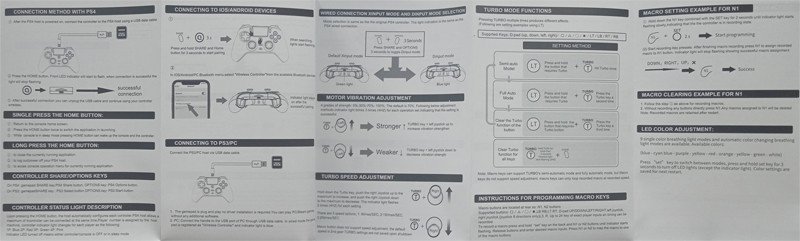
(по клику в полном разрешении).
2. Поддержка игровых платформ: PC, Sony Playstation 3, 4, Android и iOS.
3. Наличие гироскопа, который можно использовать как на PS4, так и на ПК.
4. Наличие лепестков, на которые можно повесить как комбинацию кнопок, так и просто какие-то кнопки.
5. Наличие сенсорной панели, которую можно использовать как на PS4, так и на ПК.
6. Поддержка турбо кнопок (может пригодится для каких-то ретро игр).
7. Наличие динамика (для PS4).
8. Наличие 3.5 аудио разъема для подключения гарнитуры (только для PS4).
9. Подсветка разными цветами.
10. Аккумулятор на 1200 мАч.
 В руках лежит удобно, на рукоятках с обратной стороны имеется приятная текстура. Также на обратной стороне можно найти лепестки, на которые можно повесить дополнительные клавиши. Также там размещена кнопка «set» для смены режимов подсветки и программирования макросов.
В руках лежит удобно, на рукоятках с обратной стороны имеется приятная текстура. Также на обратной стороне можно найти лепестки, на которые можно повесить дополнительные клавиши. Также там размещена кнопка «set» для смены режимов подсветки и программирования макросов.
 У контроллера классическая, удобная крестовина, хорошо подходящая для ретро игр.
У контроллера классическая, удобная крестовина, хорошо подходящая для ретро игр.
 Кнопки мягкие, сравнимые по нажатию с DualSense/Xbox контроллером. Рисунки на кнопках схожие с раскладкой PlayStation, но немного изменённые.
Кнопки мягкие, сравнимые по нажатию с DualSense/Xbox контроллером. Рисунки на кнопках схожие с раскладкой PlayStation, но немного изменённые.
 Кнопки Share/Back и Options/Start кликающие. Тачпад гладкий.
Кнопки Share/Back и Options/Start кликающие. Тачпад гладкий.
 Работает тачпад хорошо, без каких-либо проблем.
Работает тачпад хорошо, без каких-либо проблем.
 Стики мягкие, приятные.
Стики мягкие, приятные.
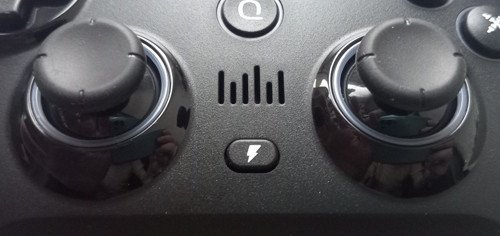 Мёртвая зона отсутствует.
Мёртвая зона отсутствует.
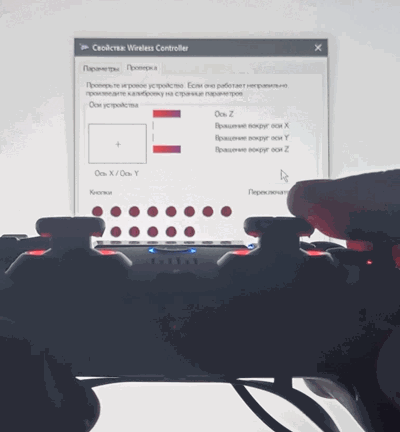 Тригеры, бамперы мягкие, удобные. Бамперы слегка кликают.
Тригеры, бамперы мягкие, удобные. Бамперы слегка кликают.
 Подсветка имеется у кнопки PS/Q/Home в цвет тачпанели, у самой тачпанели, спереди контроллера, у кнопок и стиков.
Подсветка имеется у кнопки PS/Q/Home в цвет тачпанели, у самой тачпанели, спереди контроллера, у кнопок и стиков.
 Есть различные цвета подсветки, а также их плавная смена. Изменяются они нажатием на кнопку «set» (с обратной стороны контроллера).
Есть различные цвета подсветки, а также их плавная смена. Изменяются они нажатием на кнопку «set» (с обратной стороны контроллера).
 Также нажатием кнопки «set» в течении 3 секунд можно отключить подсветку кнопок. Подсветку тачпанели (и одновременно главной кнопки) можно отключить на уровне программ.
Также нажатием кнопки «set» в течении 3 секунд можно отключить подсветку кнопок. Подсветку тачпанели (и одновременно главной кнопки) можно отключить на уровне программ.
 Для задания макроса для лепестка нужно одновременно нажать лепесток и кнопку «set», после чего можно ввести комбинацию кнопок и снова нажать на лепесток, чтобы комбинация сохранилась в память контроллера. Также можно просто записать одну кнопку, например, перезарядку ([]/Х) или приседание (O/B).
Для задания макроса для лепестка нужно одновременно нажать лепесток и кнопку «set», после чего можно ввести комбинацию кнопок и снова нажать на лепесток, чтобы комбинация сохранилась в память контроллера. Также можно просто записать одну кнопку, например, перезарядку ([]/Х) или приседание (O/B).
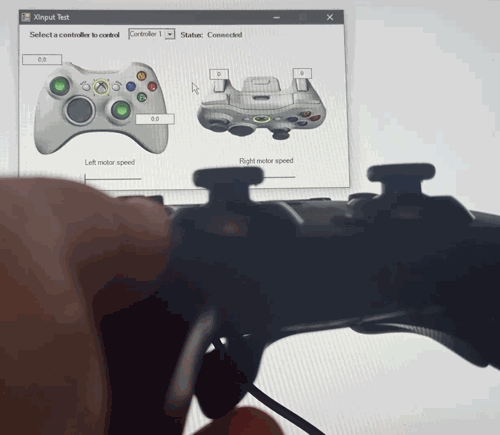 У геймпада есть крепление для телефона, в которое можно засунуть как небольшой телефон, так и лопату.
У геймпада есть крепление для телефона, в которое можно засунуть как небольшой телефон, так и лопату.

 Также можно водить автомобилями, с большим погружением, наклоняя геймпад.
Также можно водить автомобилями, с большим погружением, наклоняя геймпад.
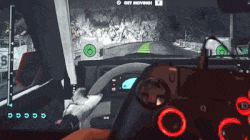 Поддерживаются функции гироскопа в таких программах как: DSAdvance (по умолчанию), DS4Windows (необходимо настроить профили), а также Steam (необходимо настроить).
Поддерживаются функции гироскопа в таких программах как: DSAdvance (по умолчанию), DS4Windows (необходимо настроить профили), а также Steam (необходимо настроить).
Распознается контроллера как Sony DualShock, что позволяет использовать его без проблем, в играх и эмуляторах с его поддержкой.
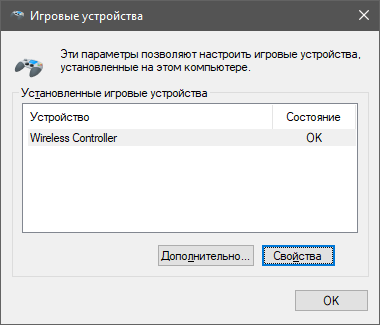
По проводному соединению также доступна функцию работы контроллера в режиме Xbox 360 геймпад, для этого жмем и удерживаем кнопку «Share» и кнопку «Options», для возврата в режим DualShock делаем снова тоже самое.
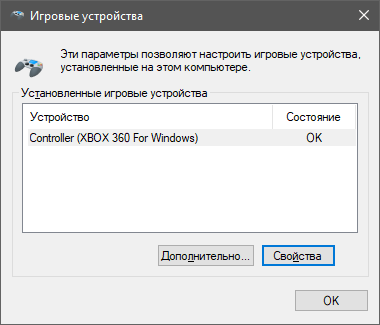 В режиме Xbox горит зеленая подсветка.
В режиме Xbox горит зеленая подсветка.

Для удобной работы, отключения подсветки, расширенных функций и работы гироскопа можно установить различные программы или использовать настройки в Steam. Существует несколько программ для DualShock/DualSense контроллеров, наиболее интересные среди них это DSAdvance и DS4Windows.
DSAdvance позволяет эмулировать клавиатуру, мышь, управлять рабочим столом, эмулировать Xbox контроллер, целиться и водить гироскопом, отключать подсветку, показывать статус батареи на подсветке, изменять громкость Windows, скриншотить горячими клавишами.
Из минусов нужно вручную отключить DualShock контроллер в HidHide.
DS4Windows имеет профили, умеет скрывать DualShock контроллер для игр автоматом, позволяет делать макросы, целиться и водить гироскопом, отключать подсветку.
Из минусов то, что необходимо вручную всё настраивать, также у меня возникли проблемы с вождением гироскопом и бывают вылеты.
1. Есть лепестки, с макросами;
2. Гироскоп и другие фишки PlayStation контроллера;
3. Удобный, хорошо лежит в руках;
4. Мягкие триггеры, бамперы, стики.
5. Эмуляция Xbox контроллера из коробки.
6. Отключаемая подсветка (встречается, что у некоторых контроллеров она не отключаемая).
Минусы:
Минусов не заметил.
Итого: Контроллер не имеет мертвых зон, эмулирует Xbox контроллер, имеет фишки геймпадов PlayStation, хорошую крестовину и удобно лежит в руках. Контроллер можно смело рекомендовать к покупке и использованию.
Спасибо за внимание.
Комплектация:
Геймпад пришёл в коробке. Внутри геймпад упакован отлично, стики обернуты в поролоновые кольца.
Внутри геймпад упакован отлично, стики обернуты в поролоновые кольца.
В комплекте помимо самого геймпада имеется type c кабель, с поддержкой передачи данных, инструкция и крепление для телефона.
 Кабель на 94 см, качественный (толстый), с поддержкой передачи данных.
Кабель на 94 см, качественный (толстый), с поддержкой передачи данных. Инструкция, на случай если у кого-то затеряется.
Инструкция, на случай если у кого-то затеряется.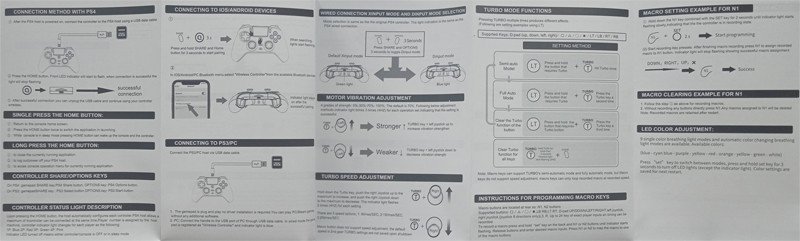
(по клику в полном разрешении).
Возможности и характеристики геймпада:
1. Беспроводной режим, работающий по протоколу Bluetooth.2. Поддержка игровых платформ: PC, Sony Playstation 3, 4, Android и iOS.
3. Наличие гироскопа, который можно использовать как на PS4, так и на ПК.
4. Наличие лепестков, на которые можно повесить как комбинацию кнопок, так и просто какие-то кнопки.
5. Наличие сенсорной панели, которую можно использовать как на PS4, так и на ПК.
6. Поддержка турбо кнопок (может пригодится для каких-то ретро игр).
7. Наличие динамика (для PS4).
8. Наличие 3.5 аудио разъема для подключения гарнитуры (только для PS4).
9. Подсветка разными цветами.
10. Аккумулятор на 1200 мАч.
Внешний вид и тесты:
Сам геймпад по эргономике напоминает контроллер от Xbox и выглядит следующим образом. В руках лежит удобно, на рукоятках с обратной стороны имеется приятная текстура. Также на обратной стороне можно найти лепестки, на которые можно повесить дополнительные клавиши. Также там размещена кнопка «set» для смены режимов подсветки и программирования макросов.
В руках лежит удобно, на рукоятках с обратной стороны имеется приятная текстура. Также на обратной стороне можно найти лепестки, на которые можно повесить дополнительные клавиши. Также там размещена кнопка «set» для смены режимов подсветки и программирования макросов.  У контроллера классическая, удобная крестовина, хорошо подходящая для ретро игр.
У контроллера классическая, удобная крестовина, хорошо подходящая для ретро игр. Кнопки мягкие, сравнимые по нажатию с DualSense/Xbox контроллером. Рисунки на кнопках схожие с раскладкой PlayStation, но немного изменённые.
Кнопки мягкие, сравнимые по нажатию с DualSense/Xbox контроллером. Рисунки на кнопках схожие с раскладкой PlayStation, но немного изменённые. Кнопки Share/Back и Options/Start кликающие. Тачпад гладкий.
Кнопки Share/Back и Options/Start кликающие. Тачпад гладкий. Работает тачпад хорошо, без каких-либо проблем.
Работает тачпад хорошо, без каких-либо проблем.  Стики мягкие, приятные.
Стики мягкие, приятные. 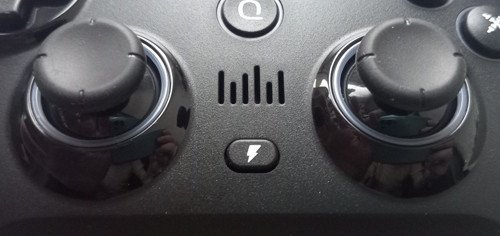 Мёртвая зона отсутствует.
Мёртвая зона отсутствует.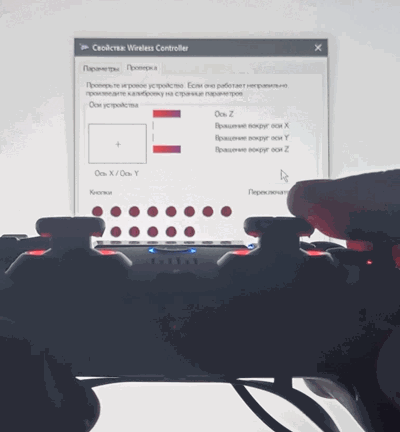 Тригеры, бамперы мягкие, удобные. Бамперы слегка кликают.
Тригеры, бамперы мягкие, удобные. Бамперы слегка кликают.  Подсветка имеется у кнопки PS/Q/Home в цвет тачпанели, у самой тачпанели, спереди контроллера, у кнопок и стиков.
Подсветка имеется у кнопки PS/Q/Home в цвет тачпанели, у самой тачпанели, спереди контроллера, у кнопок и стиков. Есть различные цвета подсветки, а также их плавная смена. Изменяются они нажатием на кнопку «set» (с обратной стороны контроллера).
Есть различные цвета подсветки, а также их плавная смена. Изменяются они нажатием на кнопку «set» (с обратной стороны контроллера). Также нажатием кнопки «set» в течении 3 секунд можно отключить подсветку кнопок. Подсветку тачпанели (и одновременно главной кнопки) можно отключить на уровне программ.
Также нажатием кнопки «set» в течении 3 секунд можно отключить подсветку кнопок. Подсветку тачпанели (и одновременно главной кнопки) можно отключить на уровне программ. Для задания макроса для лепестка нужно одновременно нажать лепесток и кнопку «set», после чего можно ввести комбинацию кнопок и снова нажать на лепесток, чтобы комбинация сохранилась в память контроллера. Также можно просто записать одну кнопку, например, перезарядку ([]/Х) или приседание (O/B).
Для задания макроса для лепестка нужно одновременно нажать лепесток и кнопку «set», после чего можно ввести комбинацию кнопок и снова нажать на лепесток, чтобы комбинация сохранилась в память контроллера. Также можно просто записать одну кнопку, например, перезарядку ([]/Х) или приседание (O/B).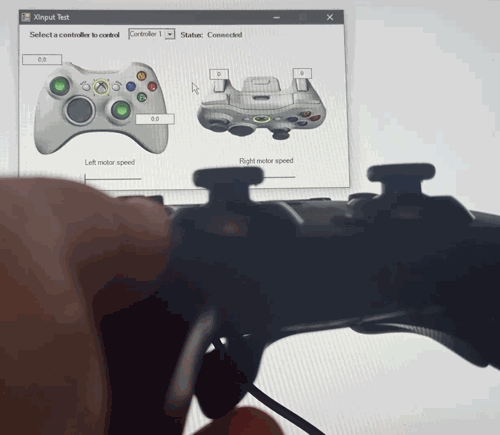 У геймпада есть крепление для телефона, в которое можно засунуть как небольшой телефон, так и лопату.
У геймпада есть крепление для телефона, в которое можно засунуть как небольшой телефон, так и лопату.
Дополнительные элементы управления:
Гироскоп работает хорошо, без каких-либо проблем. Можно более удобно целиться в некоторых стрелялках. Также можно водить автомобилями, с большим погружением, наклоняя геймпад.
Также можно водить автомобилями, с большим погружением, наклоняя геймпад.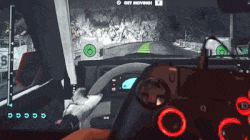 Поддерживаются функции гироскопа в таких программах как: DSAdvance (по умолчанию), DS4Windows (необходимо настроить профили), а также Steam (необходимо настроить).
Поддерживаются функции гироскопа в таких программах как: DSAdvance (по умолчанию), DS4Windows (необходимо настроить профили), а также Steam (необходимо настроить).Подключение:
Для подключения устройства беспроводным соединением нужно нажать и удержать кнопку «Share» и кнопку «PS»/«Q», в течении 3 секунд, после чего найти устройство и присоединиться к нему по BlueTooth.Распознается контроллера как Sony DualShock, что позволяет использовать его без проблем, в играх и эмуляторах с его поддержкой.
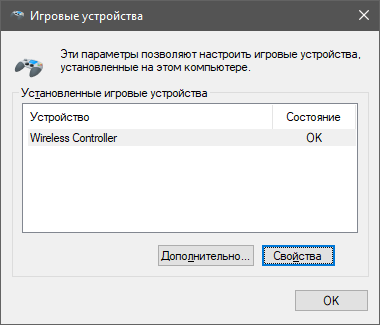
По проводному соединению также доступна функцию работы контроллера в режиме Xbox 360 геймпад, для этого жмем и удерживаем кнопку «Share» и кнопку «Options», для возврата в режим DualShock делаем снова тоже самое.
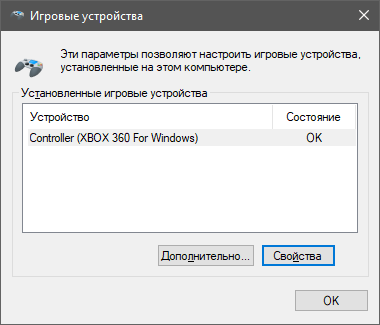 В режиме Xbox горит зеленая подсветка.
В режиме Xbox горит зеленая подсветка.
Для удобной работы, отключения подсветки, расширенных функций и работы гироскопа можно установить различные программы или использовать настройки в Steam. Существует несколько программ для DualShock/DualSense контроллеров, наиболее интересные среди них это DSAdvance и DS4Windows.
DSAdvance позволяет эмулировать клавиатуру, мышь, управлять рабочим столом, эмулировать Xbox контроллер, целиться и водить гироскопом, отключать подсветку, показывать статус батареи на подсветке, изменять громкость Windows, скриншотить горячими клавишами.
Из минусов нужно вручную отключить DualShock контроллер в HidHide.
DS4Windows имеет профили, умеет скрывать DualShock контроллер для игр автоматом, позволяет делать макросы, целиться и водить гироскопом, отключать подсветку.
Из минусов то, что необходимо вручную всё настраивать, также у меня возникли проблемы с вождением гироскопом и бывают вылеты.
Итого:
Плюсы:1. Есть лепестки, с макросами;
2. Гироскоп и другие фишки PlayStation контроллера;
3. Удобный, хорошо лежит в руках;
4. Мягкие триггеры, бамперы, стики.
5. Эмуляция Xbox контроллера из коробки.
6. Отключаемая подсветка (встречается, что у некоторых контроллеров она не отключаемая).
Минусы:
Минусов не заметил.
Итого: Контроллер не имеет мертвых зон, эмулирует Xbox контроллер, имеет фишки геймпадов PlayStation, хорошую крестовину и удобно лежит в руках. Контроллер можно смело рекомендовать к покупке и использованию.
Спасибо за внимание.
Самые обсуждаемые обзоры
| +51 |
2153
68
|
| +58 |
2722
37
|
Но конечно тачпад по сравнению с вейдером это киллер фича. Хотя вейдер визуально более качественно сделан…
А так, за эти деньги недавно проскакивал Vader 4 Pro…
У вейдера регулировка усиления стиков, механические кнопки ABXY
Если 4 тысячи за геймпад не кажется перебором и планируется игра только на ПК, я бы вейдера взял.
Если нужно дешевле, то можно посмотреть на Flydigi Direwolf 2 или что-то от GameSir и
EasySMX (скажем, EasySMX x10 за 2.5 тысячи).
Но больше 4 тысяч за геймпад я лично не готов выложить, это как-то перебор.
PS. В недостатки я бы записал стики по центру. Кому-то левый стик может быть удобней сверху.
Я у себя в эмуляторе PS2 даже не стал убирать экранные кнопки, оставив их как шпаргалку.
Потому что когда игра пишет «нажми треугольник» — я не знаю, что именно жать.
Но для ПК не совсем понятно такое расположение — сейчас всё же большинство игр стикоцентричны.
Что касается стиков, то мне кажется разницы особой нет, я легко переключась между Xbox контроллером и стиками как PlayStation, дискомфорта не замечал.
Ну, как уже сказал — тут кому как.
Но большинство современных игр всё же на стик завязаны, а стик снизу может быть неудобно использовать постоянно.
Проверять качество работы стиков, используя виндовский калибратор, это всё равно что булку хлеба ножовкой пилить.
Не соглашусь все-таки, я уже очень много геймпадов протестировал (часть на муське), что супер дешевых, что премиальных. Плюс минус картинку показывает. Когда дедзона есть её видно и в Windows приложении.
Как правило средние и топовые контроллеры не имеют ее, либо имеют минимальную. Минимальная дедзона тоже благо кстати, поскольку даже самые хорошие стики в центре могут не идеально отдавать центр (контроллеры Sony без дедзоны тому пример) и у сони контроллеров приходиться либо надеяться, чтобы разработчики в игре имели свою дедзону, либо исправлять это программно.
Интересно глянуть что там у него с кругами.
Вот GameSir T4 Cyclone Pro
www.ozon.ru/product/zapchast-dlya-igrovoy-konsoli-dlya-playstation-playstation-2-1502895671/